Как показать предварительный просмотр сообщения Gmail на экране блокировки iPhone 5
Вам нравится видеть оповещения о текстовых сообщениях на экране блокировки вашего iPhone и вы хотите настроить что-то подобное для своей электронной почты? Это можно сделать, настроив параметры предупреждений для этой учетной записи электронной почты в Центре уведомлений.
Оповещения могут быть очень полезными, чтобы сообщить вам, когда вы получили новое сообщение, поскольку вы можете видеть их на экране блокировки, фактически не открывая приложение Почта.
Это может сэкономить вам время, так как вам нужно будет разблокировать экран и открыть приложение Почта только в том случае, если вы заметите, что есть сообщение, которое вы ожидали или которое требует вашего внимания.
Поэтому продолжайте читать ниже, чтобы узнать, как настроить свою учетную запись Gmail так, чтобы оповещения отображались на экране блокировки, где отображается краткий предварительный просмотр нового электронного письма.
Программы для Windows, мобильные приложения, игры - ВСЁ БЕСПЛАТНО, в нашем закрытом телеграмм канале - Подписывайтесь:)
Наш учебник по сообщениям на экране блокировки iPhone может помочь вам с дополнительной информацией о настройке уведомлений о текстовых сообщениях на экране блокировки.
Показывать превью сообщений Gmail на экране блокировки в iOS 7
Описанные ниже шаги были выполнены в iOS 7 на iPhone 5. Если ваш экран выглядит иначе, чем на изображениях ниже, возможно, вы используете более старую версию iOS. Из этой статьи вы можете узнать, как обновиться до iOS 7.
Шаг 1: Коснитесь Настройки икона.
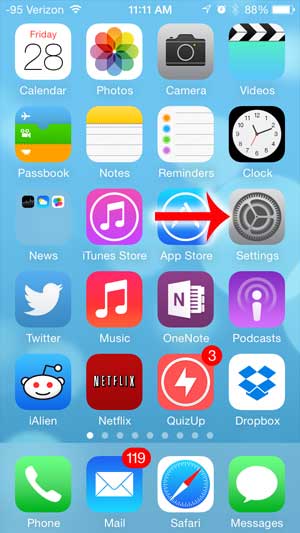
Шаг 2: Выберите Центр уведомлений.
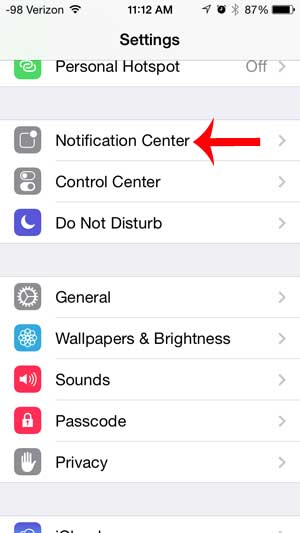
Шаг 3: прокрутите вниз и выберите Почта вариант.

Шаг 4: Выберите свою учетную запись Gmail из списка учетных записей.
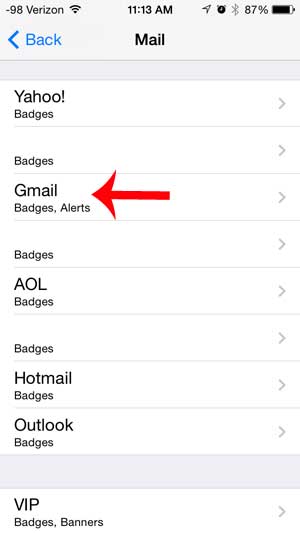
Шаг 5: Выберите Тревога опция в верхней части экрана.
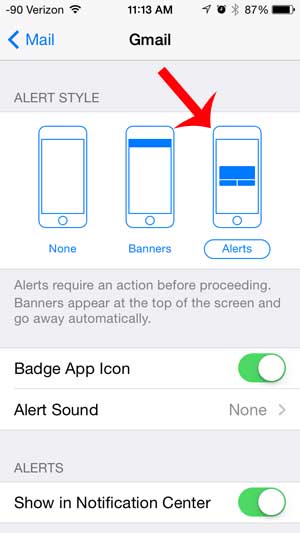
Шаг 6. Прокрутите вниз и нажмите кнопку справа от Показать на экране блокировкиа кнопка справа от Показать предварительный просмотр.
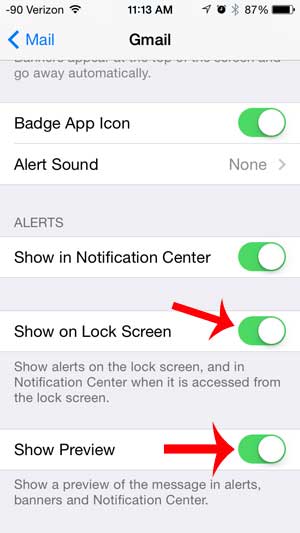
Теперь, когда вы знаете, как отобразить предварительный просмотр сообщения электронной почты Gmail на экране блокировки, вы можете просмотреть некоторую информацию о сообщении, прежде чем решить, нужно ли вам разблокировать устройство, чтобы просмотреть сообщение целиком.
Вы сменили пароль Gmail и теперь не получаете сообщения на свой iPhone? Узнайте, как изменить пароль для учетной записи электронной почты на iPhone.
Связанный
Программы для Windows, мобильные приложения, игры - ВСЁ БЕСПЛАТНО, в нашем закрытом телеграмм канале - Подписывайтесь:)
